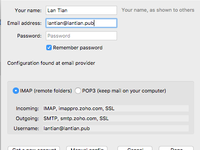许多人在自己的网站域名上设置了邮箱系统,我也在主站 lantian.pub 的域名上使用了 Zoho 的域名邮箱。不过使用域名邮箱的一大缺点是,你很难记住邮件系统的 POP3、IMAP、SMTP 等服务器地址,一旦出现重装系统、重装邮件客户端等情况,需要重新配置时,就不得不再登上邮件系统去查看服务器地址,非常麻烦。
不过,如果你用的是 Thunderbird 邮件客户端,在设置账户时,你可能注意到,Thunderbird 在添加账户时,会有一个「从邮件服务商获取设置」的过程。这个过程实质上就是从这个域名的网站服务器上请求一份 XML 文档,其中记录了邮件服务器的设置。因此,只要手动编写这份配置文件,并将它放在网站服务器上,就可以实现 Thunderbird 下的自动配置了。
创建配置文件
配置文件中保存了 POP3、IMAP、SMTP 服务器的地址、端口号、用户名等信息。对于本站使用的 Zoho 邮件系统,配置文件如下:
<?xml version="1.0" encoding="UTF-8"?>
<clientConfig version="1.1">
<emailProvider id="lantian.pub">
<domain>lantian.pub</domain>
<displayName>Lan Tian @ Mail</displayName>
<displayShortName>Lan Tian Mail</displayShortName>
<incomingServer type="imap">
<hostname>imappro.zoho.com</hostname>
<port>993</port>
<socketType>SSL</socketType>
<authentication>password-cleartext</authentication>
<username>%EMAILADDRESS%</username>
</incomingServer>
<incomingServer type="pop3">
<hostname>poppro.zoho.com</hostname>
<port>995</port>
<socketType>SSL</socketType>
<authentication>password-cleartext</authentication>
<username>%EMAILADDRESS%</username>
</incomingServer>
<outgoingServer type="smtp">
<hostname>smtp.zoho.com</hostname>
<port>465</port>
<socketType>SSL</socketType>
<authentication>password-cleartext</authentication>
<username>%EMAILADDRESS%</username>
</outgoingServer>
</emailProvider>
</clientConfig>可以看到,这个 XML 文件记录了 IMAP、POP3、SMTP 三个服务器的域名、端口、加密方式、认证方式。如果你也使用 Zoho 系统,把上面的 lantian.pub 替换成你自己的域名,就可以直接拿去用了。
如果你使用的是其它邮件系统,就要把对应的邮件服务器地址替换进去。但是,替换后也可能会遇到问题,提示「用户名密码错误」。这是因为邮件客户端在发送用户名密码的时候,可能以明文方式发送,也可能进行 MD5 加密后再发送。如果服务器不支持某种方式,就会出问题。
那么如何知道邮件服务器支持的认证方式呢?打开 Thunderbird,在添加账户界面选择「手动配置」,填入服务器配置,然后在「认证 / Authentication」一栏全部选择「自动检测 / Autodetect」,如图:
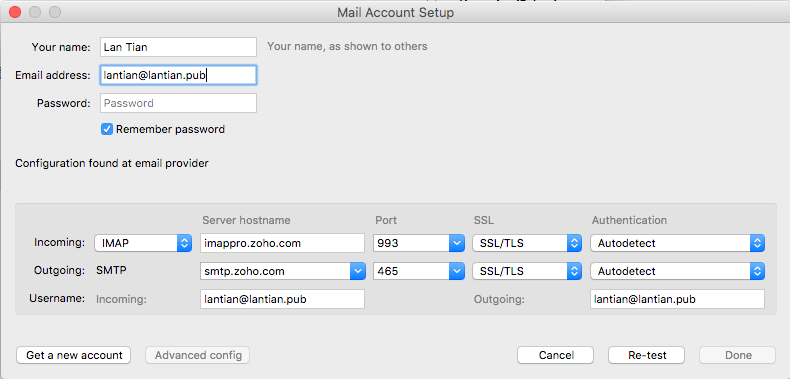
然后点击下面的「重新测试 / Re-test」,稍等片刻:

认证方式一栏就会发生变化。「普通密码 / Normal password」 就是明文方式发送密码,对应 XML 文件 authentication 字段的 password-cleartext 值;「加密密码 / Encrypted password」 就是 MD5 加密,对应 password-encrypted。
如果你需要更复杂的配置,请参考 Mozilla 官方的 Autoconfiguration in Thunderbird 和 Autoconfig: How to create a configuration file 两篇文章。
上传配置文件
Thunderbird 获取配置文件时,会尝试两个地址:
- http://autoconfig.你的域名.com/mail/config-v1.1.xml?emailaddress=[你的邮箱]
- http://你的域名.com/.well-known/autoconfig/mail/config-v1.1.xml
因此将配置文件放在上述任选一处的位置即可。正确配置完成后的效果如下:(注意 Thunderbird 的提示「从邮件服务商获得配置 / Configuration found at email provider」)
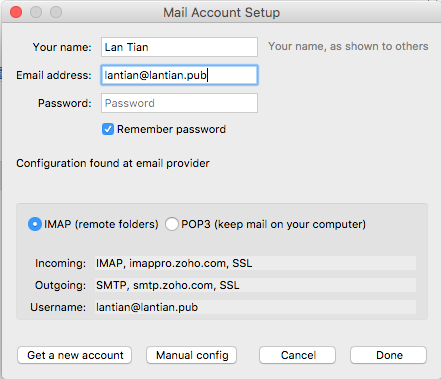
/usr/uploads/2018/06/1206081669.png